엑셀 COUNTIFS 는 COUNTIF 함수의 상위 함수입니다. 주요 기능은 여러 조건을 활용하여 셀의 개수를 계산하는 함수 입니다. 엑셀 조건 함수 중 SUMIFS 함수와 함께 데이터 분석 및 통계에 많이 활용되는 함수입니다.
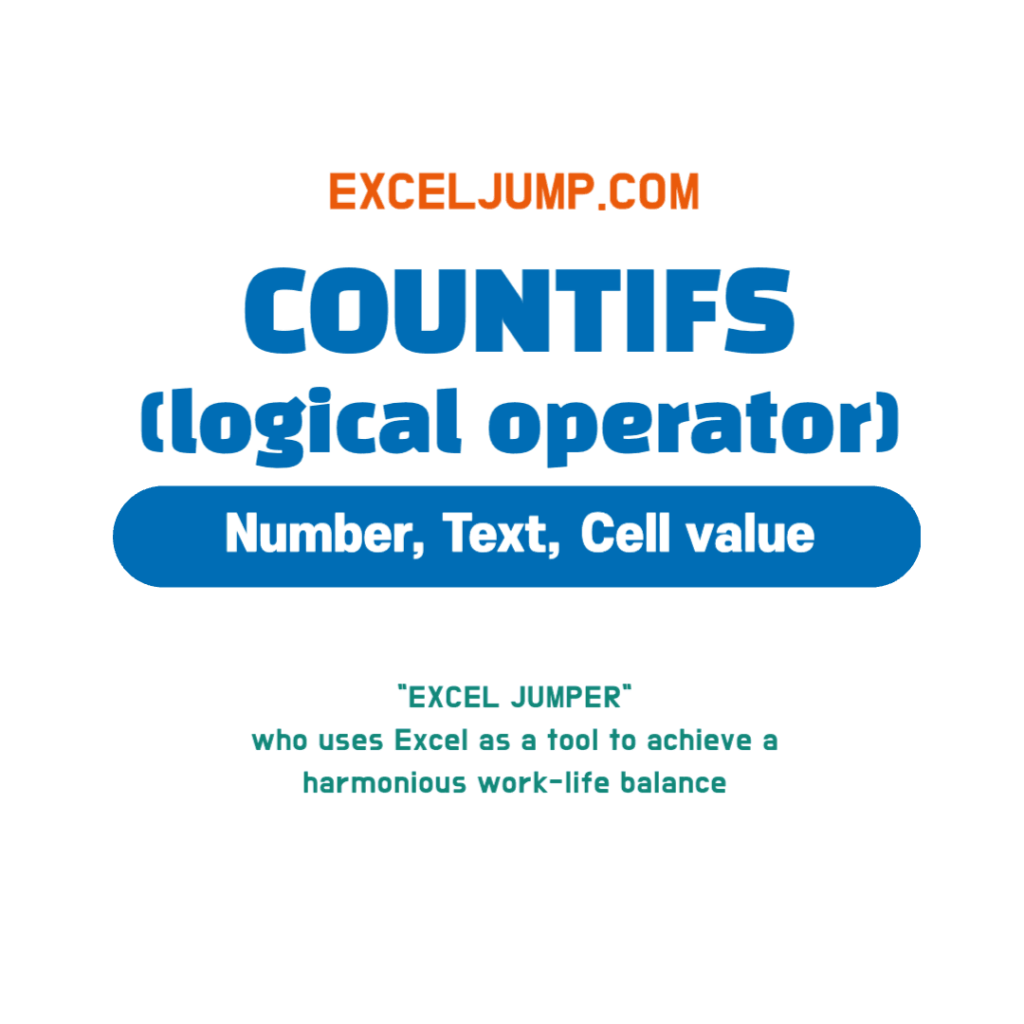
엑셀 COUNTIFS 함수
COUNTIFS 의 기본 정의 및 기본 사용법에 대해 알아보겠습니다.
기본 정의
여러 지정한 범위에서, 여러 조건에 해당하는 셀의 개수를 계산하는 함수입니다.
기본 사용법
COUNTIFS 함수의 문자수는 총 255개의 숫자가 허용됩니다. 해당 문자열의 안에서 여러 조건을 활용할 수 있습니다.
아래의 데이터에서 두가지의 문자 조건에 해당하는 셀의 개수를 계산하도록 하겠습니다.
Steve 판매자의 상품 중 Inner 상품의 개수를 계산하였습니다.
사용된 함수 구문은 아래와 같습니다.
G3 cell =COUNTIFS(B3:B13,”steve”,C3:C13,”inner”)
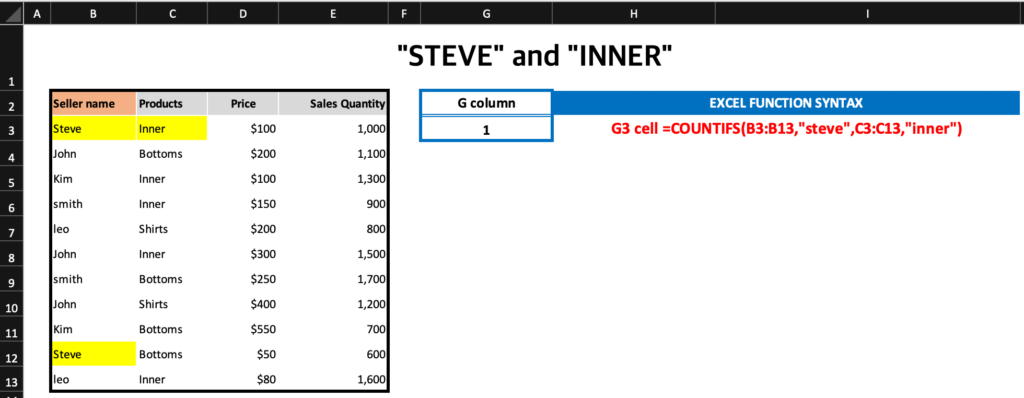
엑셀 COUNTIFS 예제
논리연산자와 셀 값을 기준으로 사용하는 방법에 대해 알아보겠습니다.
논리연산자 사용
엑셀 조건 함수에서 논리연산자는 핵심 기능 중 하나 입니다.
아래의 데이터에서 두가지의 숫자 조건에 해당하는 셀의 개수를 계산하도록 하겠습니다.
가격은 200 이상, 판매 수량은 1000 이상의 셀의 개수를 계산하였습니다.
사용된 함수 구문은 아래와 같습니다.
G3 cell =COUNTIFS(D3:D13,”>=200″,E3:E13,”>=1000″)
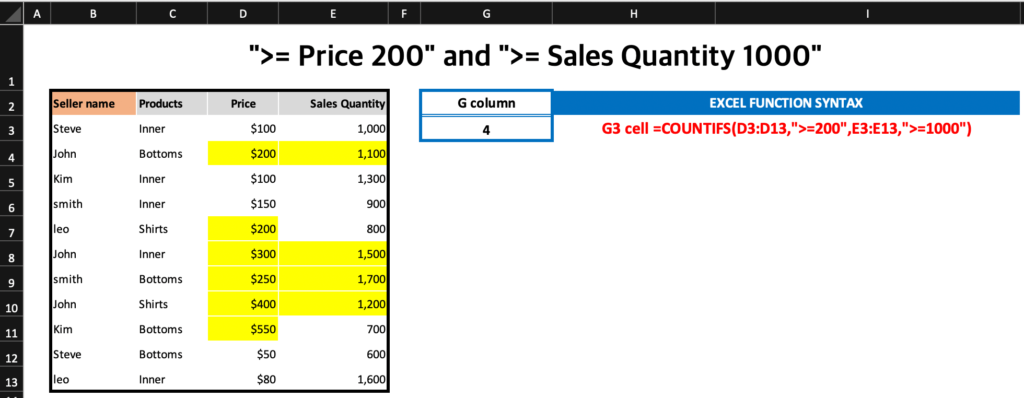
셀 값을 조건으로 사용
엑셀 조건 함수에서 셀 값을 활용하는 방법은 함수 수식의 핵심 기능 중 하나 입니다.
아래의 데이터에서 2개의 셀의 값을 조건으로 셀의 개수를 계산하도록 하겠습니다.
가격은 G5 cell, 판매 수량은 G7 cell 값을 사용하여 계산하였습니다.
사용된 함수 구문은 아래와 같습니다.
G3 cell =COUNTIFS(D3:D13,”>=”&G5,E3:E13,”>=”&G7)
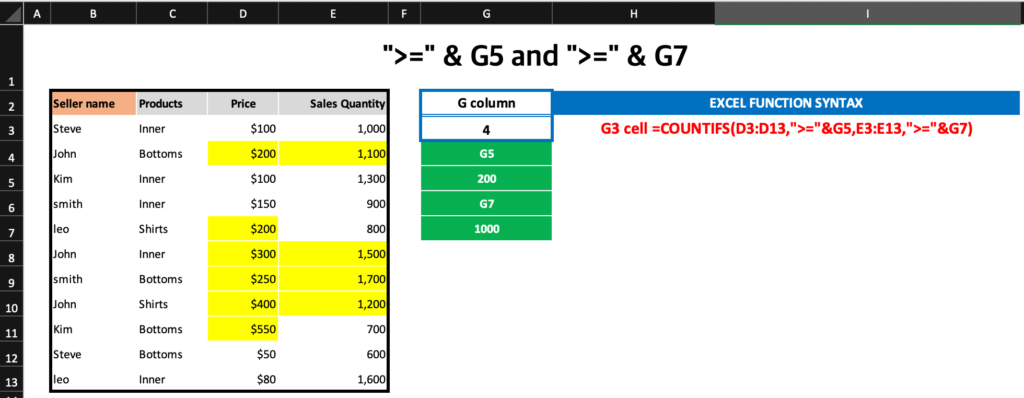
엑셀 COUNTIFS 결론
COUNTIFS 함수는 여러 조건을 동시에 만족하는 셀의 개수를 세는데 유용합니다. 예를 들어, 데이터베이스에서 특정 기간 동안 특정 지역에서 특정 제품의 판매량을 세는 경우 COUNTIFS 함수를 사용할 수 있습니다. 이를 위해 날짜 범위, 지역, 제품 등 각각의 조건에 해당하는 범위와 비교 기준을 지정하여 COUNTIFS 함수를 사용합니다.
COUNTIFS 함수는 여러 개의 조건을 지정할 수 있으며, 각 조건은 쉼표로 구분합니다. 또한, 조건을 지정할 때는 범위와 비교 기준을 함께 지정해야 합니다. 비교 기준으로는 등호(=), 부등호(<, >), 작거나 같음(<=), 크거나 같음(>=), 또는 부등호와 등호를 조합한 기호(<> 등)를 사용할 수 있습니다.
COUNTIFS 함수는 데이터베이스에서 원하는 정보를 추출하는데 매우 유용합니다. 예를 들어, 특정 기간 동안 특정 지역에서 특정 제품의 판매량을 세는 경우에 COUNTIFS 함수를 사용할 수 있습니다. 이를 위해 날짜 범위, 지역, 제품 등 각각의 조건에 해당하는 범위와 비교 기준을 지정하여 COUNTIFS 함수를 사용합니다. 또한, 여러 조건 중 하나라도 만족하는 셀의 개수를 세는 COUNTIF 함수와 함께 사용하여 더 복잡한 조건을 구성할 수도 있습니다.